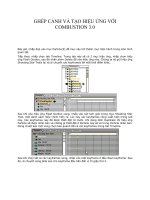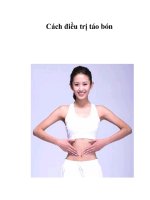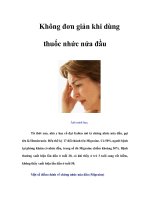Tài liệu Cách đơn giản tạo địa chỉ mail Outlook.com pptx
Bạn đang xem bản rút gọn của tài liệu. Xem và tải ngay bản đầy đủ của tài liệu tại đây (216 KB, 6 trang )
Cách đơn giản tạo địa
chỉ mail Outlook.com
Cách đơn giản tạo địa chỉ mail Outlook.com
Dịch vụ email mới hứa hẹn có nhiều tính năng thú vị của Microsoft.
LmtGroup chúng tôi xin giới thiệu với bạn đọc các bước đơn giản giúp bạn
tạo tài khoản Outlook.com một cách chính xác nhất.
Bước 1: Đăng nhập tài khoản Hotmail. Từ menu “Options” xổ xuống từ góc
trên cùng bên phải, chọn “Upgrade to Newmail.com”.
Bước 2: Sau khi đã vào được Outlook, nhấn vào biểu tượng Settings hình
“bánh răng”. Trong trình đơn xổ xuống, chọn “More mail settings”.
Bước 3: Một danh sách các mục thiết đặt sẽ hiện ra. Trong mục lớn
"Managing your account,", nhấp chuột vào dòng "Create a Outlook alias".
Lúc này, bạn có thể sẽ được yêu cầu đăng nhập lại một lần nữa.
Bước 4: Tại đây, bạn có thể tạo ra một tài khoản email ảo với cả ba tên miền
email của Microsoft bao gồm Outlook.com, Hotmail.com hoặc Live.com.
Điền phần trước của địa chỉ email bạn đang dùng vào ô trống – ví dụ, địa chỉ
Hotmail của bạn là , hãy điền “abc” vào ô trống, sau đó
chọn "Create an alias."
Bước 5: Tới đây, bạn phải lựa chọn nơi lưu trữ những email được gửi tới địa
chỉ mới tạo. Bạn có thể chọn lưu email ở bất kỳ folder nào (ví dụ Inbox),
hoặc tạo ra một folder mới gắn với địa chỉ đó.
Bước 6: Bạn sẽ nhận được thông báo rằng tài khoản ảo mới đã sẵn sàng hoạt
động.